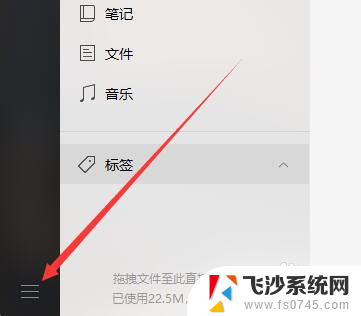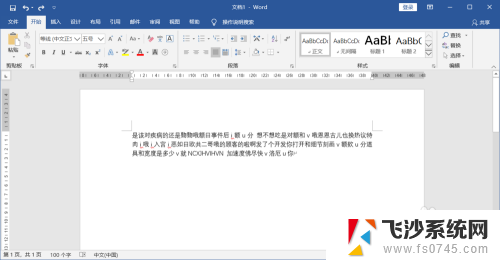在电脑上如何截图快捷键 电脑怎么用Snipping Tool截图
在电脑上进行截图是我们在日常工作和学习中经常会用到的功能,而快捷键是最方便快捷的方式之一,在Windows系统中,我们可以通过按下Win键 + Shift + S来快速调用截图工具Snipping Tool,然后选取需要截取的区域进行保存或编辑。这样不仅可以方便地截取需要的内容,还可以提高工作效率,让我们更加便捷地进行各种操作。
操作方法:
1.电脑自身就有截图功能,它可以截全屏和当前的活动窗口。按键就是键盘上的“Print Screen”键,有的键盘上是“Prt Sc sysrq ”,都一样的。

2.直接按下这个键就是截全屏,来到wps文档中ctrl+v粘贴,如图,看到整个屏幕都被我截下来了。
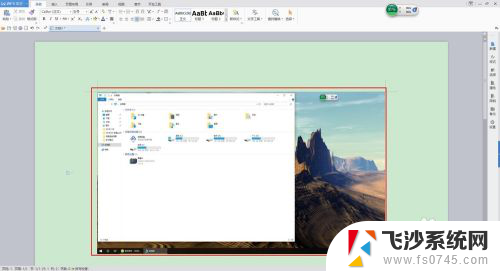
3.在图上点击鼠标右键选择另存为图片可把图片单独保存出来。
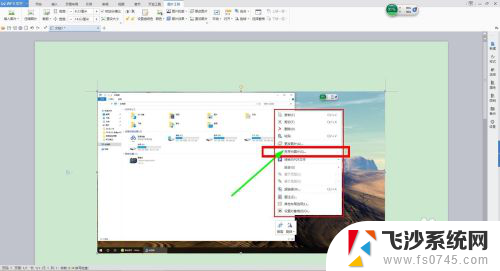
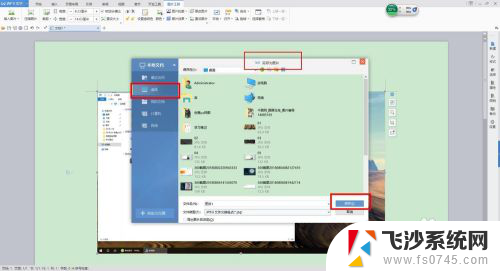
4.按alt+Print Screen键就是截当前的活动窗口(当前选定的窗口)。

5.这里举个例子,如图,我打开了一个程序,这时候我按下alt+Print Screen键
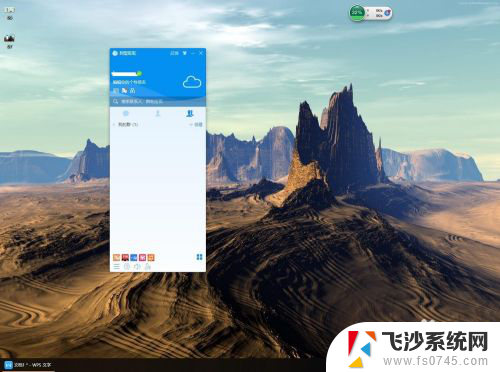
6.然后来到wps文档粘贴一下看看出现了什么。如图,只有程序被截图了,桌面之类的全都没有截到。
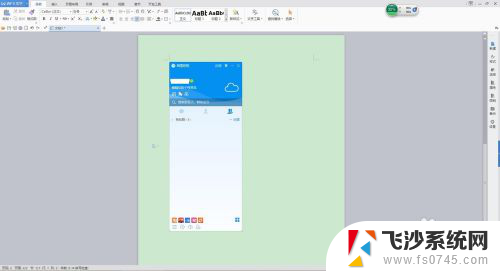
7.还是这个地方,我再打开一个“我的电脑”。如图,现在能看出来当前活跃的窗口其实是“我的电脑”这个窗口。那我们按一下alt+Print Screen键,来到wps文档粘贴一下看看。发现只有“我的电脑”被截取了。充分说明了这个快捷键只能截取当前活动窗口。
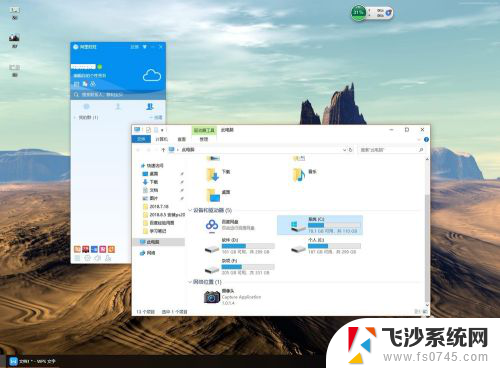
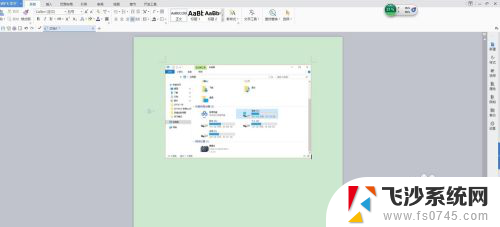
以上就是在电脑上如何截图快捷键的全部内容,如果你遇到这个问题,可以尝试按照我提供的方法来解决,希望这对大家有所帮助。